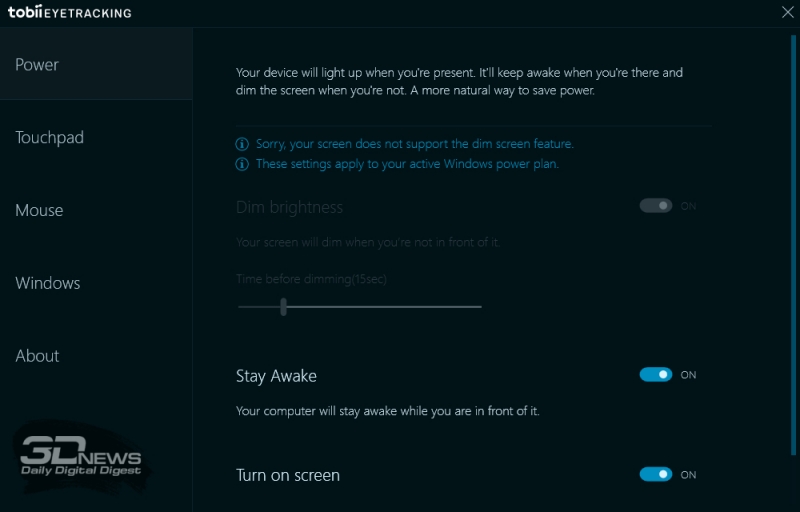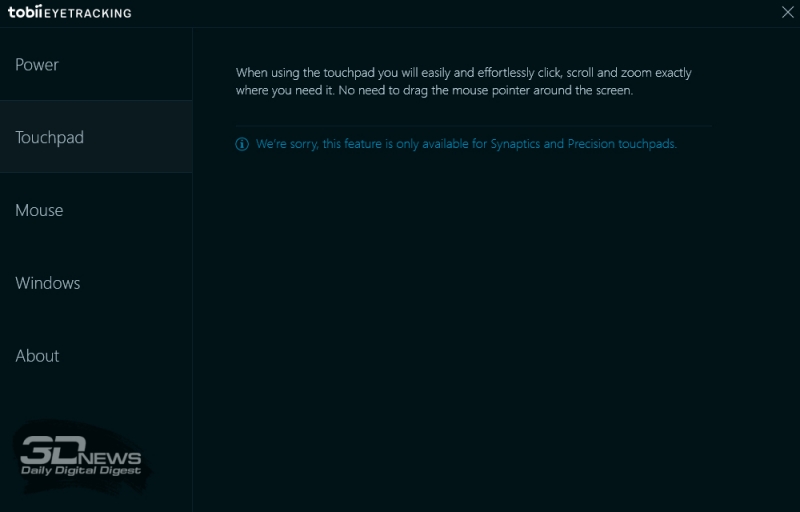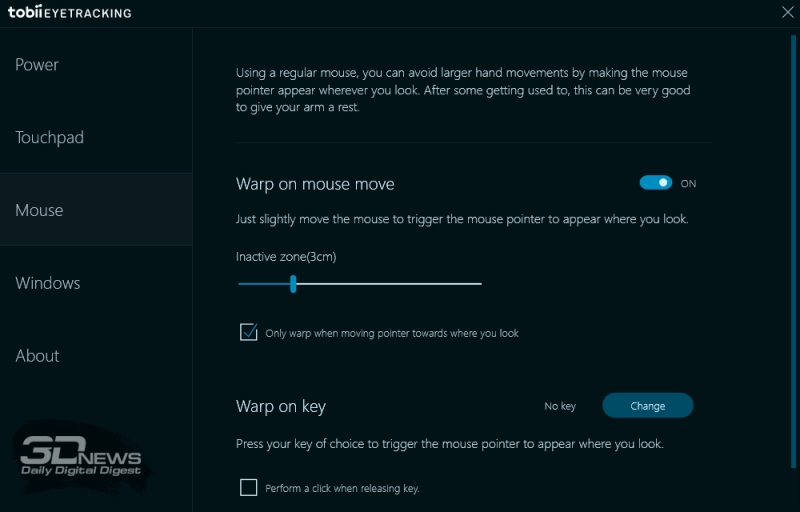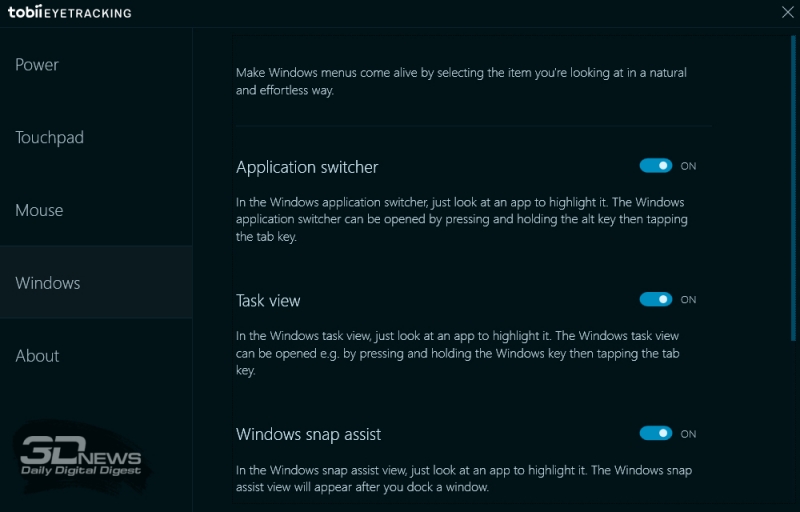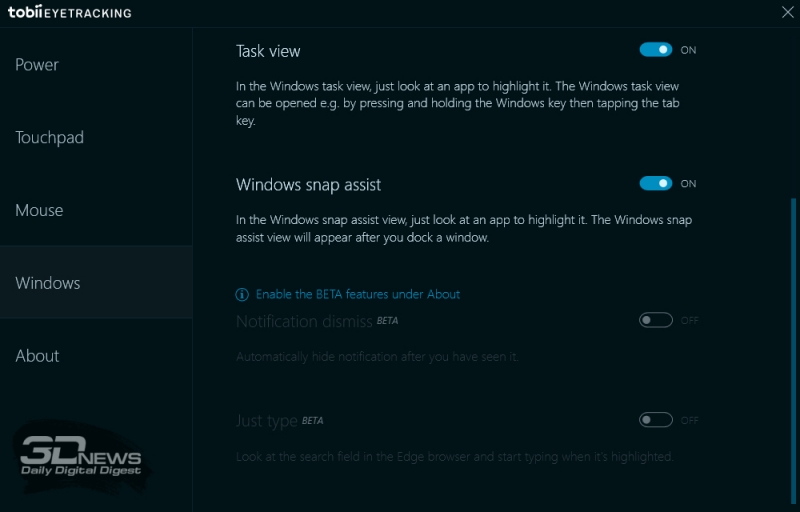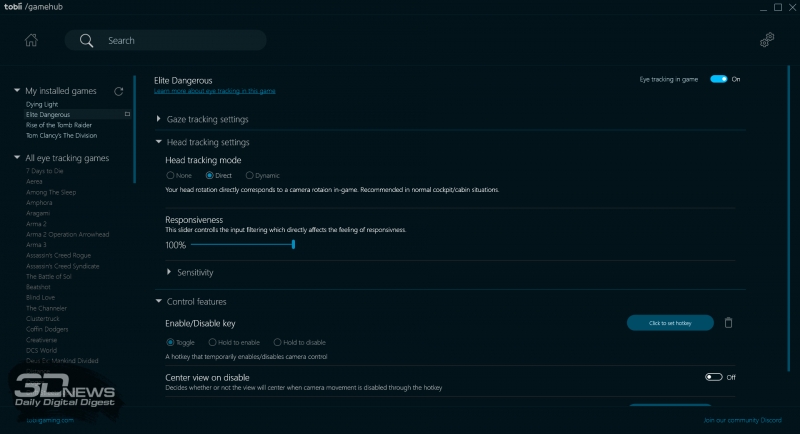Обзор Tobii Eye Tracker 4C: не отрывая глаз
Как это работает. Упаковка. Внешний вид. Настройка
Eye Tracker 4C — это устройство для отслеживания направления взгляда и регистрации движений головы пользователя. В арсенале Tobii есть несколько подобных решений для разных задач, от исследовательских и медицинских до потребительских. Здесь мы говорим о последнем варианте: Eye Tracker 4C должен дополнить (но не заменить!) традиционные органы управления вроде мыши, клавиатуры, сенсорной панели или геймпада.
Как это работает
В основу положен метод отслеживания контраста между зрачком и радужной оболочкой, который возникает при инфракрасной подсветке глаз. Основные компоненты системы: инфракрасные светодиоды, камера высокого разрешения и ASIC-чип для расчетов. Светодиоды 90 раз в секунду «обстреливают» глаза инфракрасным излучением, создавая блики на сетчатке и зрачке. Камера делает снимки, а чип анализирует их: вычисляет значения различных параметров вроде взаимного расположения бликов и таким образом определяет направление взгляда.
Бомбардировка наших бесценных глаз какими-то лучами — звучит страшновато, но переживать не стоит. Трекер прошел сертификацию по европейскому стандарту EN 62471, который регламентирует использование светового излучения в светодиодных источниках освещения. В конце концов, инфракрасное излучение встречается повсеместно: его испускают дрожащее пламя свечи, лампы накаливания, весело пляшущие языки костра, Солнце и множество других источников. За неделю использования никаких неприятных ощущений не наблюдалось.
|
Tobii Eye Tracker 4C |
|
|
Размеры |
17 × 15 × 335 мм |
|
Масса |
95 г |
|
Максимально допустимая диагональ монитора |
27’’ при соотношении 16:9 30’’ при соотношении 21:9 |
|
Рабочее расстояние |
50–95 см |
|
Размеры отслеживаемого пространства |
40 × 30 см на расстоянии 75 см |
|
Интерфейс подключения |
USB 2.0 |
|
Длина кабеля |
80 см |
|
Совместимость с ОС |
Windows 7, 8.1 и 10 (только 64-бит) |
|
Длина волны источников освещения |
850 нм |
|
Частота источников освещения |
90 Гц |
|
Системные требования |
Процессор Intel Core i5 или Core i7 с частотой 2,0 ГГц, 8 Гбайт ОЗУ |
|
Потребляемая мощность |
1,5 Вт |
|
Цена в магазине официального дистрибьютора |
|
⇡#Упаковка и комплект поставки
Гаджет упакован очень тщательно. В одну картонную коробку плотно уложена другая, из нее с усилием вытаскивается третья… после такого ожидаешь обнаружить внутри как минимум погибель Кощея Бессмертного, но нет — там, в толще амортизирующей «пенки», расположилось следующее:
- Tobii Eye Tracker 4C со встроенным кабелем длиной 80 см;
- два крепления для установки (одно запасное);
- инструкция по установке;
- гарантийный талон и сведения о сертификации;
- USB-удлинитель, 1 м.
Выудив все это из коробки, я радостно бросился крепить трекер к монитору согласно инструкции. Это делается посредством 8-сантиметровой магнитной полоски — одной стороной она крепко хватается за выемку в тыльной части устройства, а на другую, которая контактирует с монитором, нанесена самоклеющаяся пленка. Соответственно, место для крепления выбирается один раз и надолго, в противном случае придется отдирать самоклейку от монитора. Ценность этого замечания я оценил уже через несколько минут, но об этом ниже. А пока стоит отметить, что если у вас монитор с очень тонкими рамками или, например, изогнутый, то придется применить смекалку. С моим Dell U2312HM проблем не возникло.
При подключении Windows 10 опознал трекер как EyeChip. Теоретически игры видят его уже на этом этапе, однако без калибровки точность будет далека от идеала. Да и «десятка» не совсем понимает, что с этим делать. Поэтому нужно скачать пакет Tobii Eye Tracking Core Software с официального сайта. После установки софт обновит прошивку трекера и приступит к тонкой подстройке.
Но перед этим выскочило уведомление о том, что трекер не работает в режиме дублирования изображения на второй монитор. У меня, помимо основного дисплея, к компьютеру также подключен телевизор — пришлось его отключить. Позже я, кстати, попробовал все-таки включить еще и телевизор — и все, в принципе, работало.
Дальше программа предлагает закрепить трекер так, чтобы белые риски на его верхней панели совпадали с вертикальными линиями на экране. Но ведь в инструкции указано, что сначала надо прикрепить Eye Tracker 4C к монитору, а затем перейти на официальный сайт и продолжить настройку! Эх… отдираем самоклейку и цепляем трекер так, чтобы все совпадало.
После этого наступает первый вау-момент: калибровка. Вы взглядом уничтожаете разбросанные по экрану точки, а система в это время подстраивает трекер под особенности ваших глаз — образно говоря, снимает мерку и накладывает ее на внутреннюю анатомическую 3D-модель глаза, которая содержит информацию о различных оптических свойствах отдельных составляющих глазного яблока. Полученный результат можно оценить в космической мини-игре, которая предлагает сбивать астероиды, целясь в них взглядом. Если компьютером пользуются несколько человек, позволяется создать отдельный профиль для каждого. Это важно, ведь двух идентичных пар глаз не бывает.
Возможности. Функции. Выводы
⇡#Любопытно. Но что с этим можно делать в Windows?
Во-первых, Tobii Eye Tracker 4C можно использовать для входа в свою учетную запись Windows 10 посредством Windows Hello. Тут без нареканий — за неделю камера не узнала меня всего один раз, и это было утро понедельника. Кхм… пришлось ввести заранее выбранный пин-код.
Также программа Tobii Eye Tracking предлагает несколько возможностей, сгруппированных в четыре подменю.
Управление питанием
Когда вы покидаете поле зрения камеры, яркость монитора снижается. Эта полезная функция работает не со всеми мониторами. Список совместимых моделей нигде обнаружить не удалось, но во вкладке есть указание о том, что «большинство дисплеев ноутбуков поддерживаются». Мой настольный монитор Dell U2312HM — нет.
Монитор остается включенным, пока вы находитесь за компьютером. Хм, а когда он в принципе может выключиться, если вы работаете, играете или смотрите ролики про котиков?
Монитор выходит из спящего режима, когда вы садитесь за компьютер. Футуристичная опция для тех, кому лень пошевелить мышкой.
Работа с сенсорной панелью ноутбука
Поддерживаются тачпады Synaptics и Precision. На стационарном компьютере протестировать не удалось, а цеплять Eye Tracker 4C к Xiaomi Mi Notebook Air 12.5’’ — сомнительная затея. Любая потенциальная польза перечеркивается необходимостью каждый раз снимать/ставить трекер при закрытии/открытии крышки.
Работа с мышью
Перемещение курсора вслед за взглядом:
- при перемещении мыши: небольшое движение руки — и курсор прыгает туда, куда вы смотрите. Можно настроить порог перемещения курсора, после которого функция срабатывает (от 1 до 10 см);
- при нажатии на кнопку. Посмотрели, нажали назначенную кнопку — курсор переместился на нужное место.
Оба варианта требуют определенного привыкания, перестройки своего шаблона работы с компьютером и выработки новой взаимосвязи между взглядом и движениями мышью. Получается так: вроде бы навелись, куда хотели, и даже попали в выбранную точку, но курсор уже ушел на пару сантиметров дальше, потому что рука с мышью продолжала двигаться. Не критично для крупных иконок или, скажем, выделения целых слов в текстовом редакторе, но ощутимо, если нужно попасть в какой-нибудь мелкий значок на панели инструментов Word или Photoshop.
Работа с функциями Windows
Переключение окон с помощью Alt + Tab. Нажали, посмотрели на желаемое приложение, отпустили. Вот это действительно полезная штука, которая не требует абсолютно никакого привыкания. Уже через минуту скачешь между окнами «силой мысли» и искренне удивляешься, как жил без этого раньше, — настолько все органично и естественно.
Переключение окон с помощью Win + Tab. Очень странно, но эта функция работала крайне нестабильно и чаще всего просто не включалась. Возможно, дело в софте или прошивке.
Прикрепление окон с помощью Windows Snap Assist. Работает, но почему-то далеко не так отзывчиво, как переключение через Alt + Tab. Увы, попробовал и забыл.
Есть еще две возможности, но они в статусе «беты»: автоматическое скрытие уведомлений (исчезают после того, как вы на них посмотрите) и выделение адресной строки в Edge. Первая у меня не заработала, а вот вторая показала себя так же замечательно, как переключение окон с помощью Alt + Tab, — очень удобно и быстро. Это что, мне теперь на Edge придется перейти?
Отдельным пунктом идет функция Gaze Trace, при активации которой на экране появляется «пузырь», следующий за вашим взглядом. Дополнительно можно скачать надстройку Tobii Streaming Gaze Overlay, которая расширяет возможности этого инструмента. Стримерам на заметку.
Думаю, по вышенаписанному вы уже поняли, что в качестве дополнительной периферии для работы в Windows у Tobii Eye Tracker 4C больше минусов, чем плюсов. Даже если вы переучитесь с оглядкой на особенности трекера, привычного грызуна он все равно не заменит. В самом идеальном случае — будет на том же уровне, но, скорее всего, уступит в скорости и точности. Возможно, в качестве дополнения к тачпаду у изделия шведов больше шансов? Нет, это попросту непрактично — гораздо удобнее бросить в сумку с ноутбуком мышку, чем возиться с трекером при каждом открытии/закрытии крышки. В таком качестве он просто не оправдывает свою цену.
В обозримом будущем в релизной сборке Windows 10 появится Eye Control (пока бета-версия доступна только инсайдерам) — пакет функций для людей с ограниченными возможностями, позволяющий «общаться» с системой исключительно взглядом. Eye Control разрабатывается совместно с Tobii как новый стандарт ввода наряду с клавиатурой, мышью, стилусом и сенсорной панелью. В «бете» реализована активация иконок и перемещение курсора, дальше будет больше. Если у вас есть друзья или родственники, которым это нужно, — обратите внимание, поскольку медицинские альтернативы значительно более узко специализированы и стоят несоизмеримо больше. К примеру, планшет Eyegaze Edge Tablet продается за $10 500, а за компьютер Eyegaze Edge Desktop придется отдать $8 700. В этом плане у Tobii и Microsoft есть все шансы обрушить цены в сегменте и открыть новые возможности большему числу людей.
Ну а пока что Tobii Eye Tracker 4C позиционируется как периферия для Windows и игр. О последних мы сейчас и поговорим.
Полный список поддерживаемых проектов есть на официальном сайте. Ассортимент постоянно растет (к примеру, заявлена грядущая Assassin’s Creed Origins), а каждой игре отведена отдельная страница с перечислением реализованных разработчиками возможностей по использованию взгляда и (не везде) движений головы. Зачастую — еще и с наглядными роликами вроде этого:
Чтобы не ходить каждый раз на сайт, можно установить приложение Tobii GameHub. Оно содержит общий список поддерживаемых игр и показывает те, что установлены на компьютере, с указанием реализованных возможностей. Плюс позволяет все детально настроить, если этого нельзя сделать в самой игре (как, например, в Elite: Dangerous).
Нужно отдать Tobii должное — регулировки очень гибкие. Позволяется выключить отдельные возможности, выставить пороги срабатывания, чувствительность и многое другое. Если потратить немного времени на «подгонку» в каждой конкретной игре, можно получить такую степень влияния трекера на управление, какая вам требуется. Давайте рассмотрим возможности Eye Tracker 4C на примере двух проектов — Rise of the Tomb Raider и Dying Light. Любопытно сравнить впечатления «до и после».
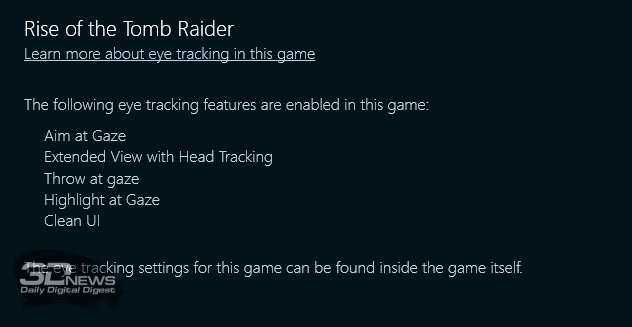
Использование трекера заметно изменило ощущения от последней на сегодняшний день главы приключений Лары Крофт. Я уже играл в Rise of the Tomb Raider раньше, но с таким способом управления впечатление было немного иным. Когда вертишь головой в гробнице или осматриваешь суровые пейзажи, чувствуешь себя восторженным туристом. В бою на это нет времени, лучше пользоваться мышкой, но для неторопливого «впитывания» достопримечательностей — самое то.
Прицеливание тоже изменилось — при вскидывании оружия перекрестие прыгнет к точке взгляда, после чего останется немного скорректировать наводку мышью. А вот бросаться во врагов гранатами или отвлекать их пустыми банками можно и без «доводки», просто глядя в нужную точку. Удобно искать интерактивные предметы, забравшись куда-нибудь повыше и высматривая их по всему экрану.
Но самое, на мой взгляд, приятное — это возможность сделать интерфейс прозрачным, когда вы на него не смотрите (степень прозрачности можно настроить). Эта функция реализована в большинстве поддерживаемых игр, и, несмотря на кажущуюся простоту затеи, именно она больше всего усиливает погружение в происходящее. Когда на экране нет всяческих индикаторов, шкал, пиктограмм, мини-карты и надписей, процесс ощущается более «чистым». При этом «подсвечивать» нужный элемент взглядом вполне естественно. Хочу обратиться к карте — смотрю на карту, нужно узнать количество оставшегося здоровья — смотрю на полоску. Только когда запускаешь игру без поддержки прозрачного интерфейса, понимаешь, как много места он отъедает!
Dying Light добавляет к тому, что есть в Rise of the Tomb Raider, уйму других любопытных возможностей. Ребята из Techland явно вдохновились открывшимися перспективами и спустили фантазию с поводка. Автоматическая пауза при отходе от компьютера — только вершина айсберга.
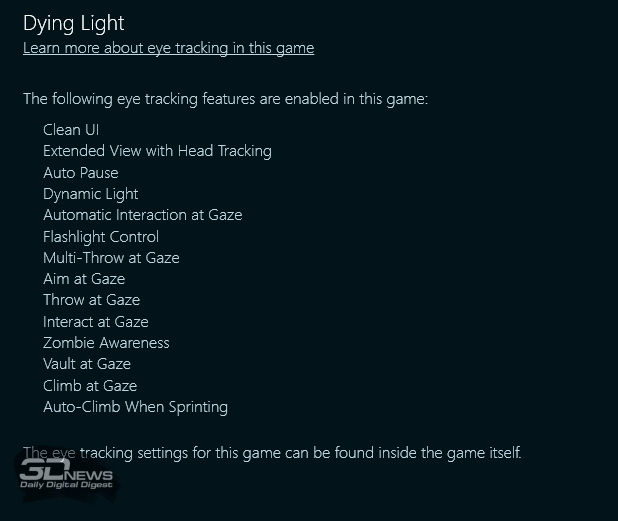
Погружение в игровой процесс от такого тщательного подхода только усилилось, ведь теперь луч фонаря шарит в темноте вслед за взглядом, а взаимодействие с предметами и объектами происходит автоматически, стоит на них только посмотреть. А вот между ходячими мертвецами лучше пробираться, глядя прямо перед собой, потому что они ловят ваш взгляд и бросаются вперед! На максимальной сложности, да еще поначалу, когда аптечки и другие ресурсы в дефиците, все это превращает Dying Light в настоящий триллер. Зато потом, когда научитесь бросать сюрикены сразу в нескольких мертвяков, отмечая цели своим орлиным взором, почувствуете себя настоящим нинздя. А фанаты Assassin’s Creed, привыкшие к «автоматическому паркуру», могут зажать кнопку бега и просто смотреть на карнизы, перекладины, заборы и прочие препятствия — Крейн взберется на них сам.

Навскидку «залепить» еле бредущему зомби в голову получается далеко не всегда
С прицеливанием ситуация ровно та же, что в Rise of the Tomb Raider или Tom Clancy’s The Division: точная стрельба требует микрокоррекции мышью после наведения взглядом. Это общий момент для всех игр при использовании связки «клавиатура + мышь + трекер», он продиктован точностью отслеживания.
Совсем другое дело, если играть на геймпаде — в этом случае наведение взглядом и дальнейшее корректирование стиком воспринимаются гораздо честнее и естественнее обычной автонаводки. Вот только кто использует геймпад, сидя за столом? А развалиться на диване не получится — расстояние от трекера до глаз должно оставаться в диапазоне 50–95 см. Зато, если находитесь в этом «окне», не нужно сидеть как истукан — небольшие отклонения вполне допустимы и не влияют на отзывчивость.
При работе в Windows 10 оказались по-настоящему полезны всего две вещи — переключение окон и выделение адресной строки (к сожалению, только в Edge). Существенного ускорения работы и повышения продуктивности я не заметил. Так, просто любопытные штуковины, без которых легко можно обойтись.
Если говорить об играх, то тут есть два момента. Список совместимых проектов потихоньку растет, но реализация зависит от самих разработчиков — кто-то ограничится базовым набором, как в Rise of the Tomb Raider, кто-то, как создатели Dying Light, попробует выжать из имеющейся технологии как можно больше. Простые приемы в итоге оказываются самыми действенными — спрятанный интерфейс усиливает погружение, чего не скажешь о стрельбе с постоянной коррекцией мышью. В таких случаях геймпад формирует с трекером более органичный симбиоз, но все упирается в небольшое рабочее расстояние, которое делает установку трекера на телевизоре невозможной.
Tobii Eye Tracker 4C — очень любопытная вещь. Я не ждал ничего особенного, но устройство приятно удивило некоторыми возможностями в Windows 10 и новыми впечатлениями в знакомых играх. Есть в этом какая-то магия, хотя ее и не сравнить с первым восторгом от виртуальной реальности. Но ведь и стоит трекер в разы дешевле какого-нибудь HTC Vive, и при этом тоже дает интересный опыт, хоть и не такой яркий. Если рассматривать Eye Tracker 4C в таком разрезе, то на него стоит обратить внимание. Личные впечатления в данном случае не заменит ни один обзор, так что обязательно попробуйте трекер в деле, если представится такая возможность.
Спасибо компании «Бука» за предоставленный на тестирование экземпляр.